excel表复制公式的教程
2016-12-22
相关话题
Excel中经常需要使用到复制公式的技巧,公式具体该如何复制呢?下面是由小编分享的excel表复制公式的教程,以供大家阅读和学习。
excel表复制公式教程(一)
步骤:选中要复制公式的单元格或区域,将鼠标移动到单元格区域的右下角,当鼠标变成“十字”形状时,按下鼠标左键并拖动到指定位置,即可自动粘贴并应用公式。


excel表复制公式教程(二)
步骤1:当要应用公式的单元格不连续时,可采用“Ctrl”键辅助法来实现公式的复制操作。
步骤2:首先选中要复制公式的单元格或区域,右击选择“复制”项。

步骤3:接着按住“Ctrl”键,点击要粘贴应用公式的单元格,可多次点击来选择。然后右击其中一个被选单元格,在弹出的菜单中选择“粘贴”即可。
步骤4:此方法也适合将同一公式复制到多个工作表的情况。

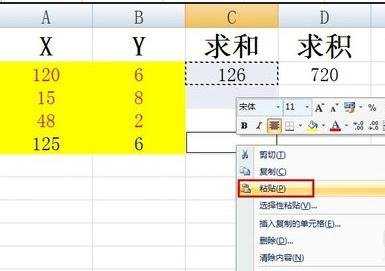
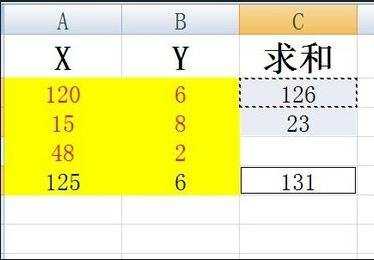
看了excel表复制公式的教程还看了:
1.excel复制表格公式计算出来的值教程
2.excel表格复制公式数值不变的解决教程
3.Excel2013如何复制公式
4.excel公式复制的教程
5.怎么使用excel的复制公式
6.excel表格内公式复制方法
7.Excel公式复制方法
8.Excel教程